登录
- 微信登录
- 手机号登录
微信扫码关注“汇帮科技”快速登录
Loading...
点击刷新
请在微信【汇帮科技】内点击授权
300秒后二维码将过期
二维码已过期,点击刷新获取新二维码
登录
登录
其他登录方式
来源:汇帮科技 修改日期:2025-11-25 18:00
数据丢失的痛,只有经历过的人才懂。但你知道吗?这些悲剧完全可以通过简单的备份习惯来避免。现在的备份技术已经非常智能,完全不需要你手动操作,就能实现文件的安全保护。想象一下,无论你在电脑上做什么操作,你的文件都会自动在另一个地方保存副本,这种感觉有多安心!今天,我要跟你分享的这3个备份方法,都是我亲身测试过的实用技巧。
电脑小白也能上手的全自动数据备份方案在哪里可以找到?文件自动备份的方法

软件名称:汇帮数据备份软件
下载地址:https://www.huibang168.com/download/3oH5Y4j6bRc8
首先,你得把这个软件下载到电脑上并完成安装。打开软件后,你会看到一个非常清爽的界面,没有那些让人眼花缭乱的复杂按钮。
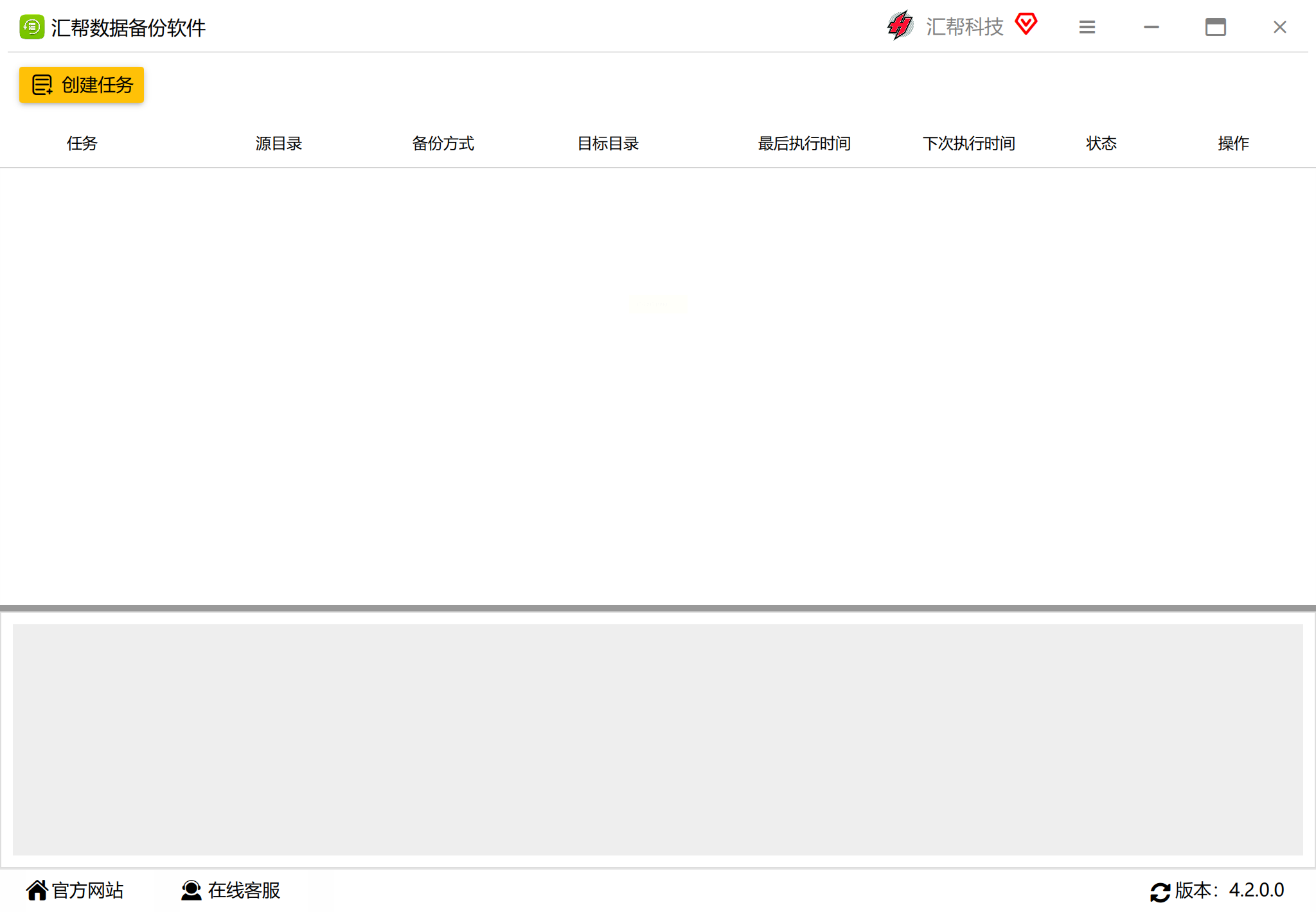
在界面的左上角,有个很显眼的“创建任务”按钮,点击它就会弹出一个设置窗口。这里就是你配置备份任务的地方。
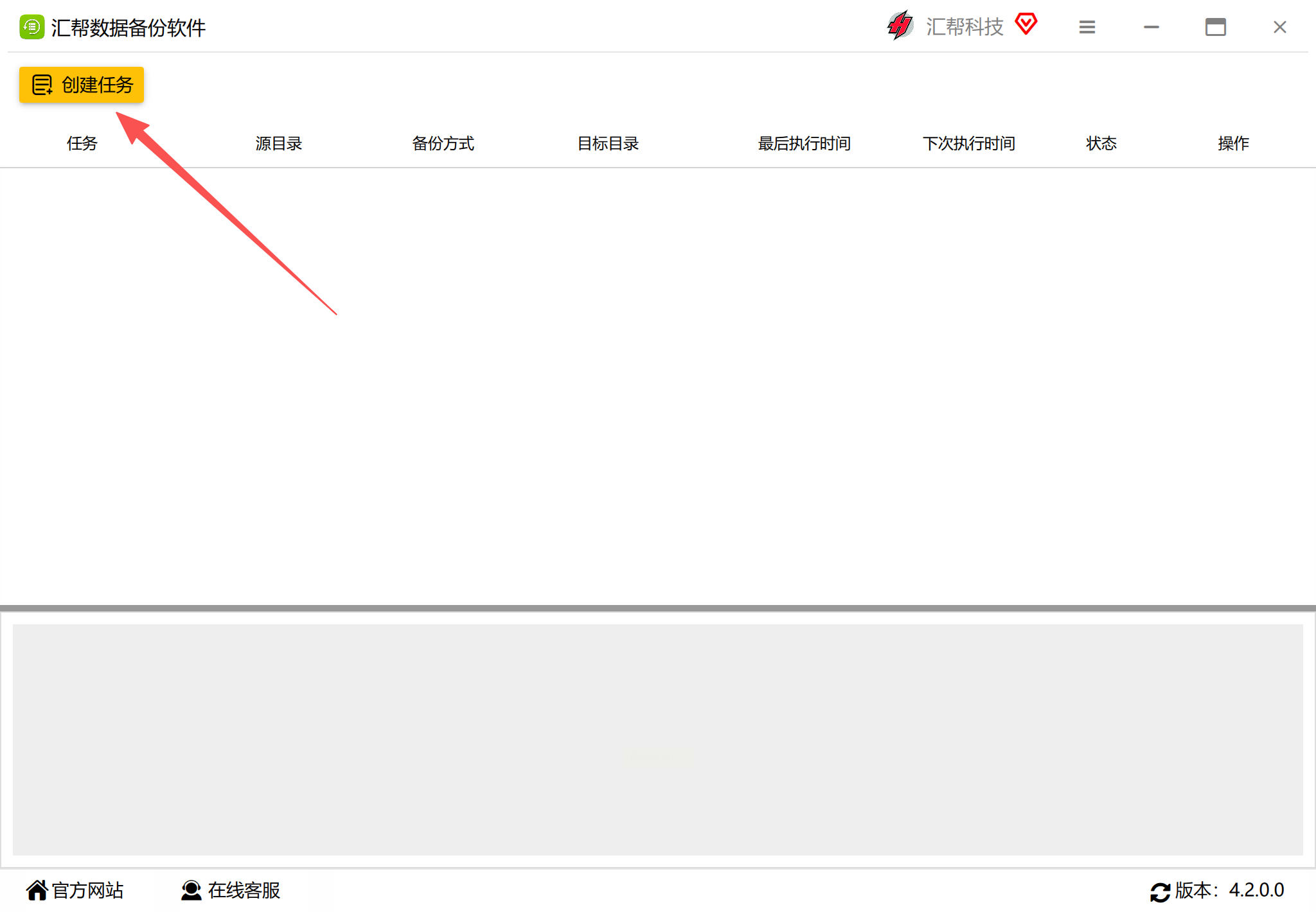
第一步,给你的备份任务起个名字。这个名字随便你取,只要能让你一眼就认出这个任务是备份什么的就行。比如“工作文档备份”或者“设计素材备份”,简单明了最好。
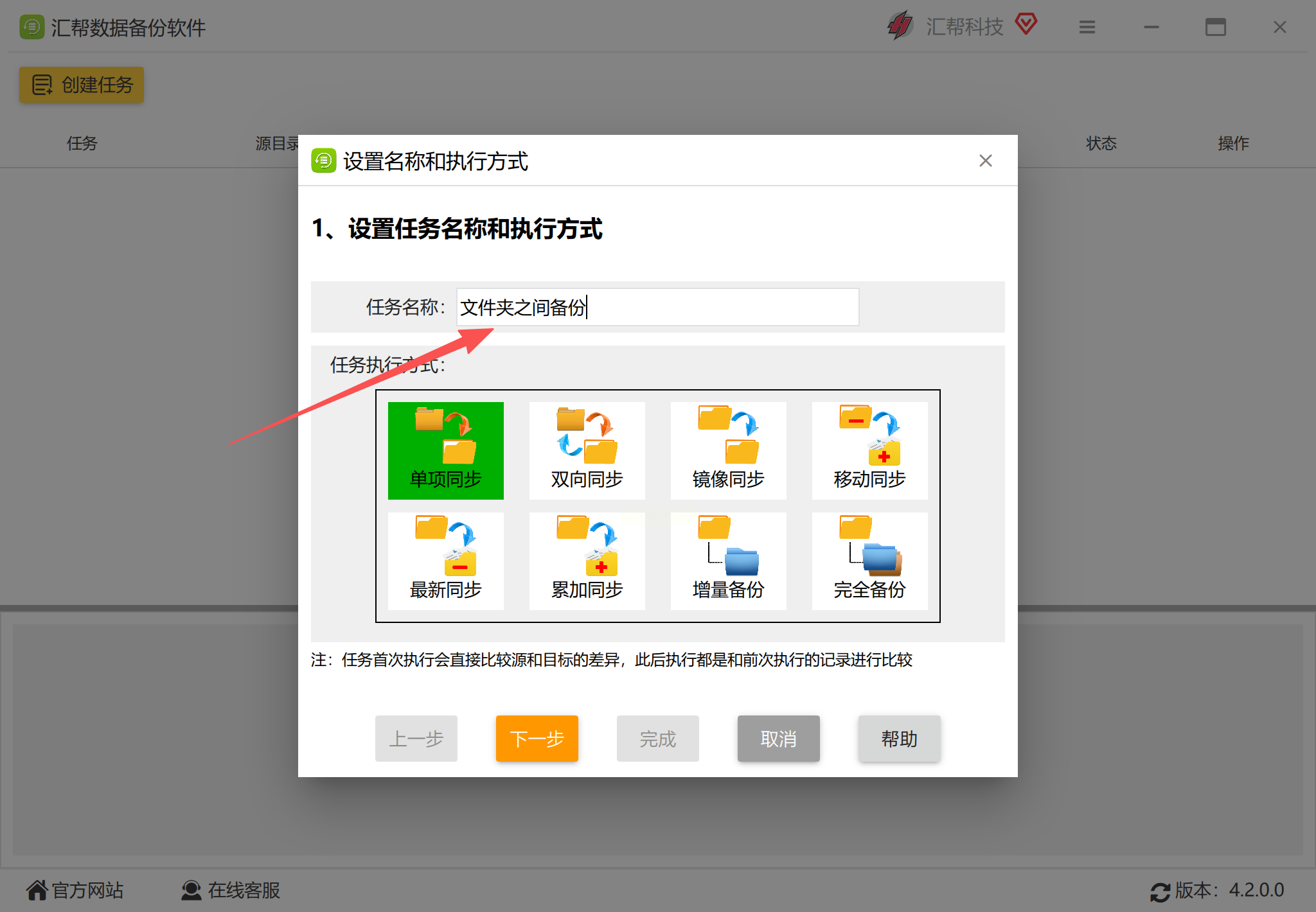
接下来要选择任务执行方式。软件提供了好几种同步模式:单向同步、双向同步、镜像同步等等。每种模式下面都有详细说明,告诉你它是怎么工作的。如果你只是想要简单的备份,建议选择“单向同步”,这样源文件夹里的文件变动会自动同步到目标文件夹,但反过来不会影响源文件。
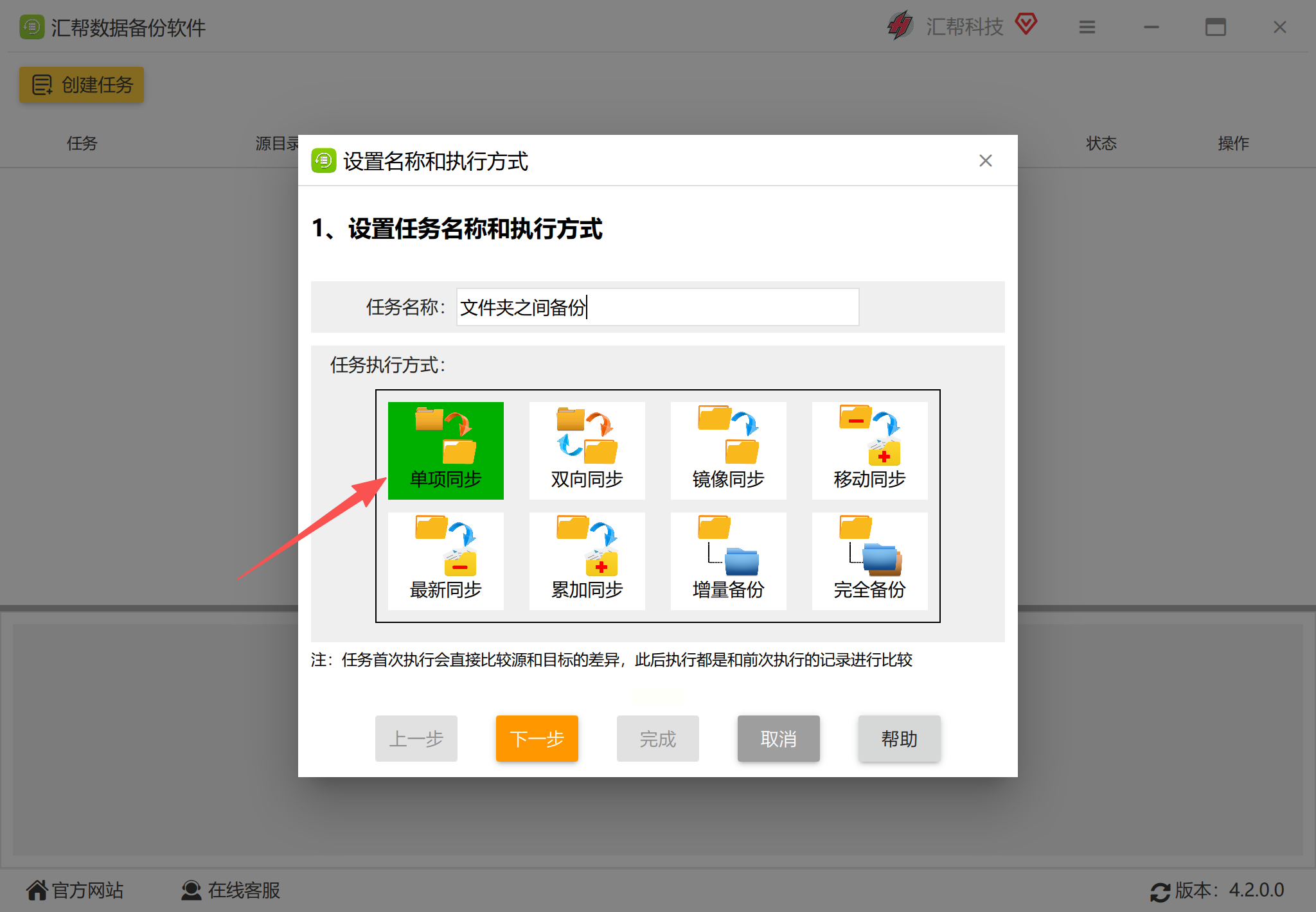
然后是设置源文件夹的位置。因为我们是在备份自己电脑上的文件,所以在源文件夹类型那里选择“本机目录或者共享目录”这个选项。选好后,点击“下一步”继续。
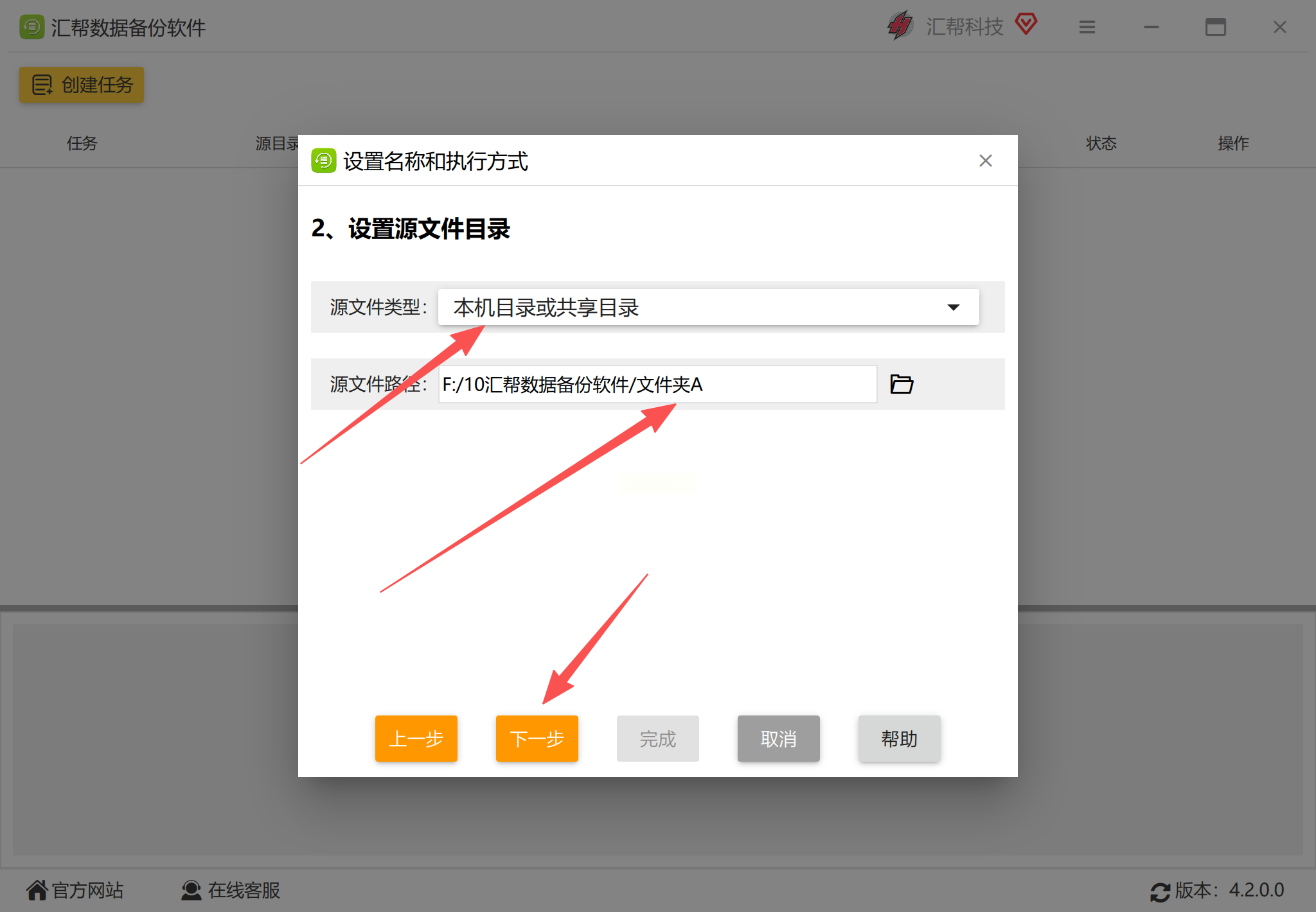
现在该设置目标文件夹了。就是你想把备份文件存放在哪里,可以是电脑上的另一个硬盘,也可以是移动硬盘或者U盘。同样选择好类型和位置后,继续点击“下一步”。
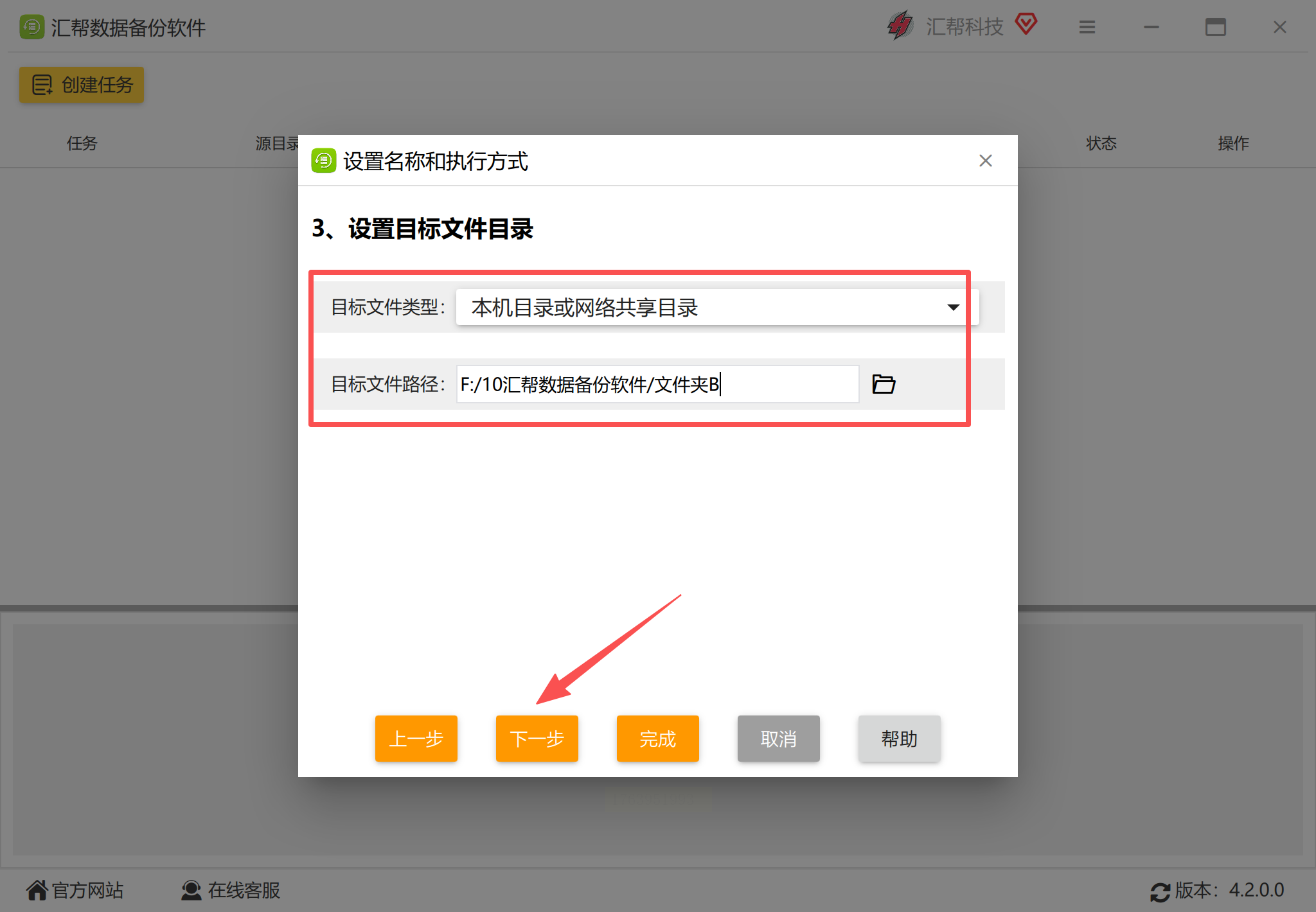
最关键的一步来了——设置自动执行方式。这里有手动、每日、每周等选项。要实现实时备份,你一定要选择“实时”这个选项。这样一来,只要源文件夹有变动,软件就会立即启动备份,完全不用你操心。
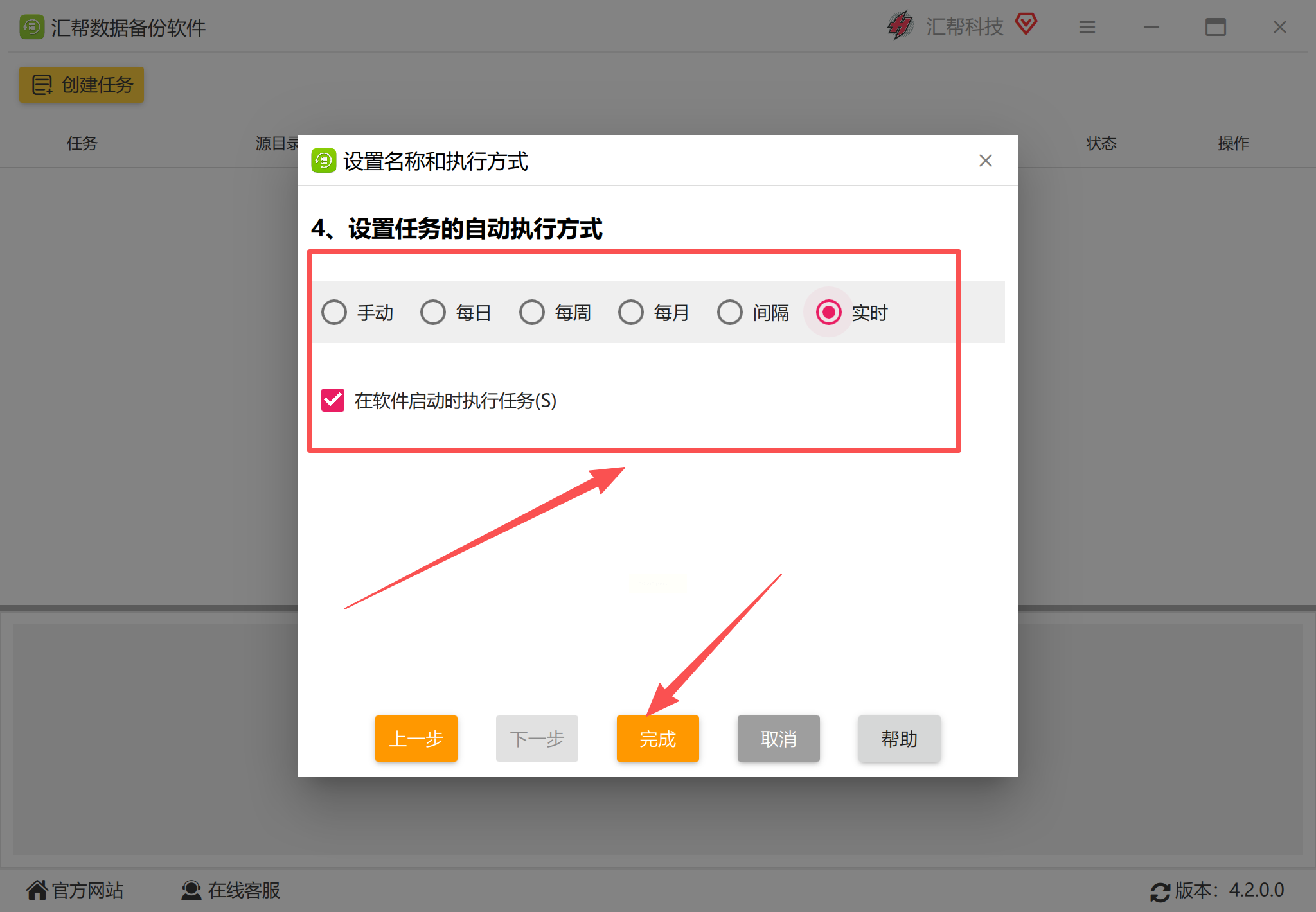
设置完成后,你会在软件主界面看到刚刚创建的任务出现在任务列表中。你可以随时对这个任务进行操作,比如开始备份或者暂停备份。
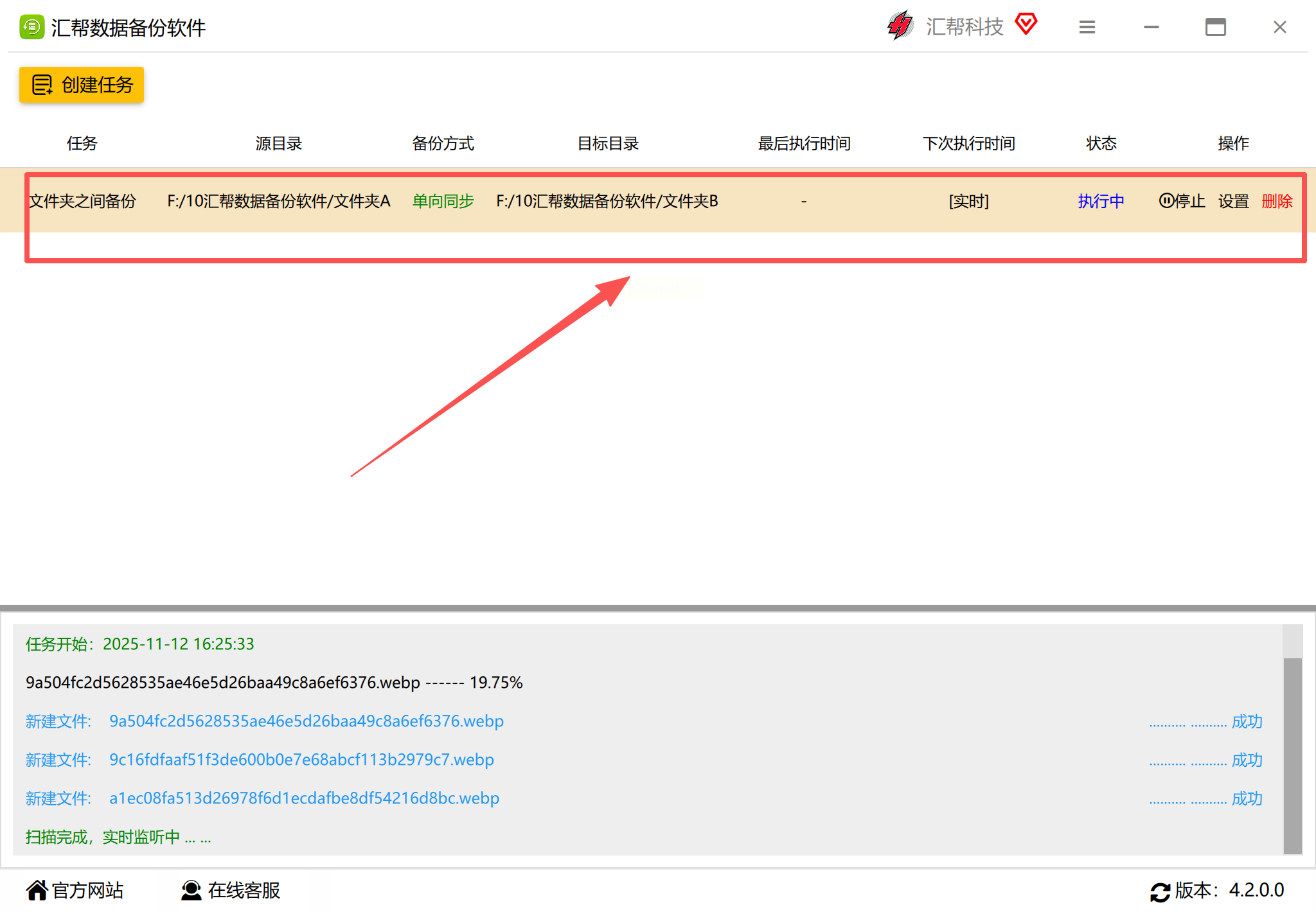
在软件底部,还有一个实时状态显示区,你可以清楚地看到文件备份的进度和状态。
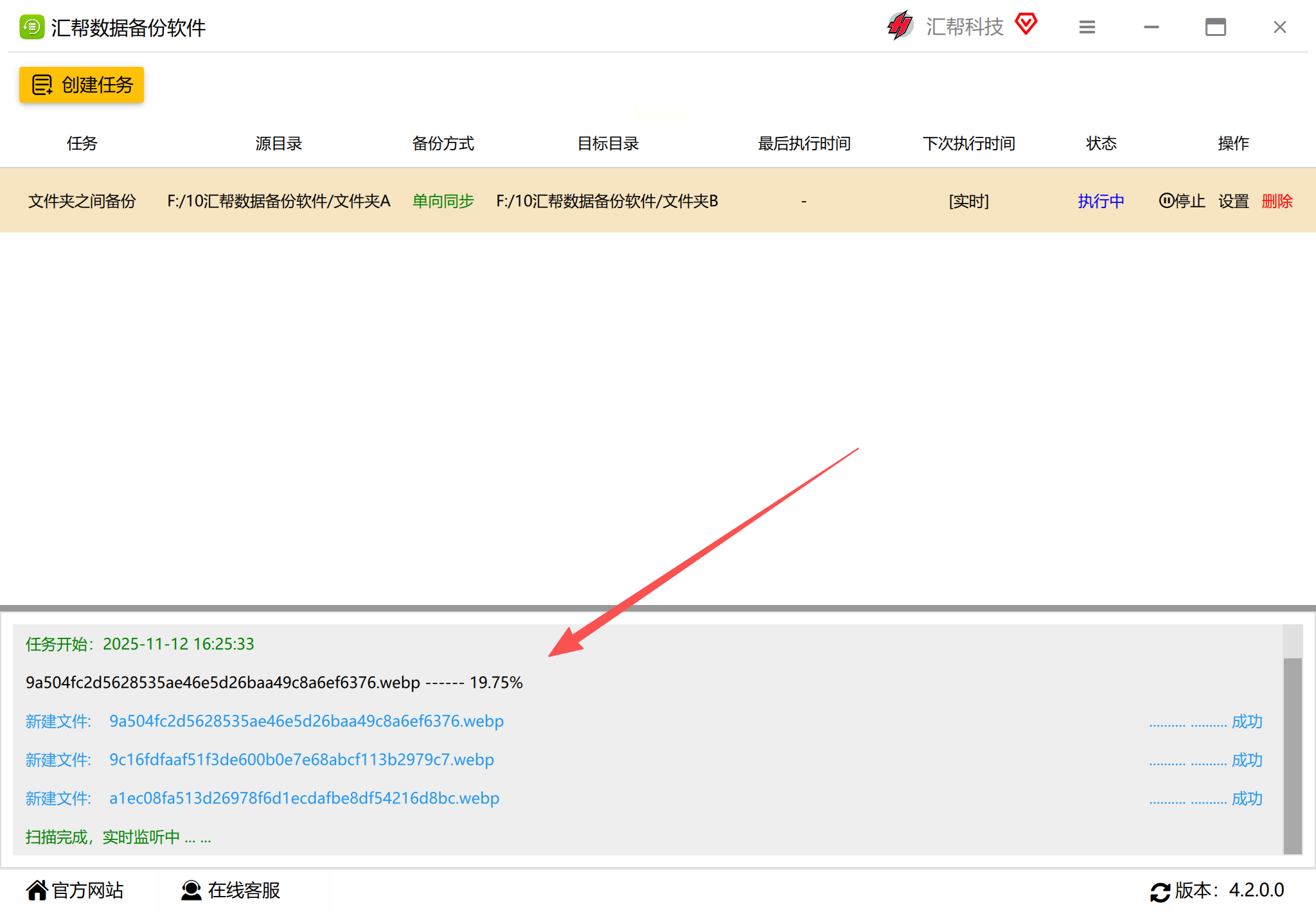
为了验证备份是否有效,你可以做个简单测试:在备份开始前,源文件夹里有文件,而目标文件夹是空的;备份完成后,目标文件夹里就会出现一模一样的文件。如果你再往源文件夹里添加新文件,软件会自动把这些新文件也同步到目标文件夹里。
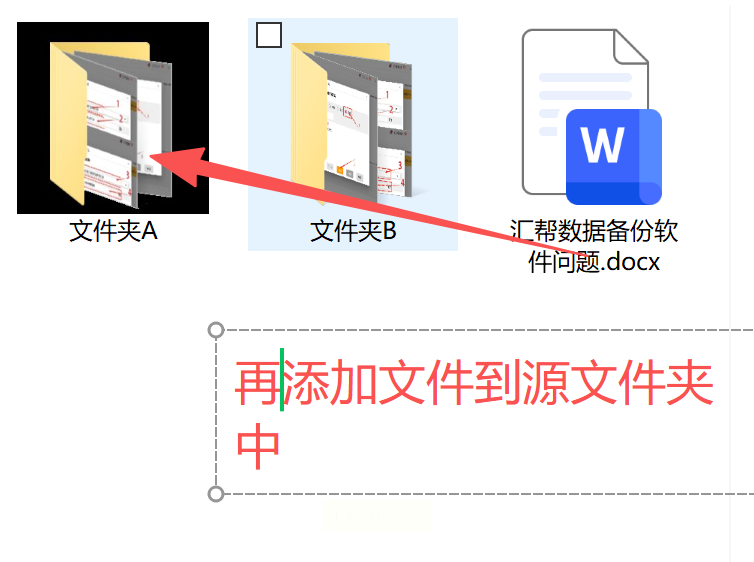
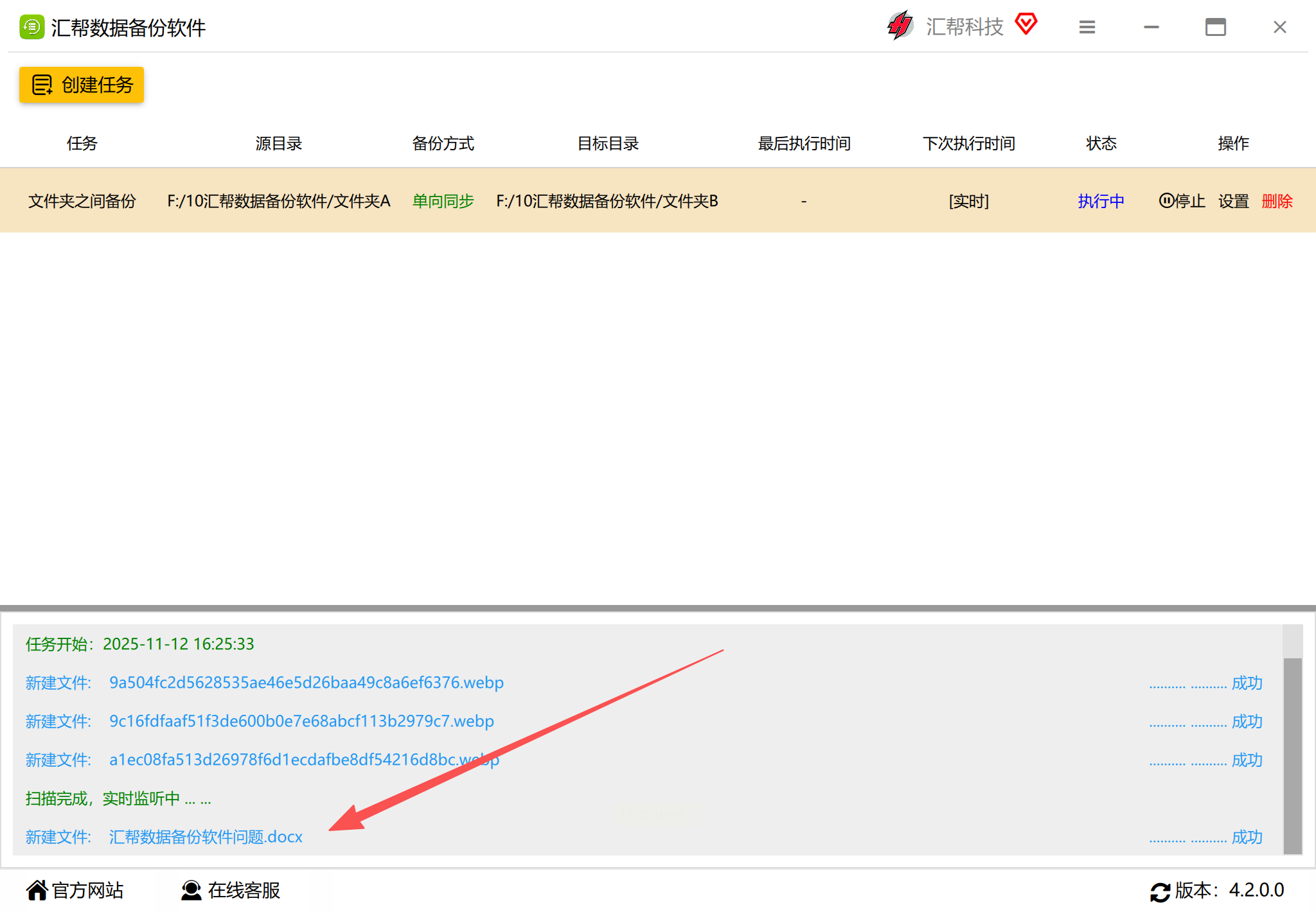
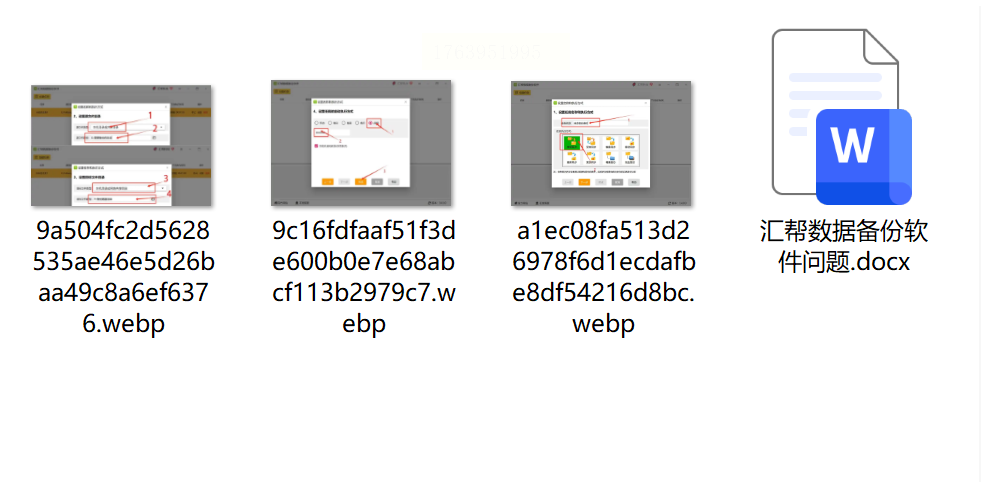
要使用这个功能,你首先需要准备一个外接存储设备,比如移动硬盘或者大容量的U盘。毕竟备份文件也是要占地方的,所以建议选个容量足够的设备。
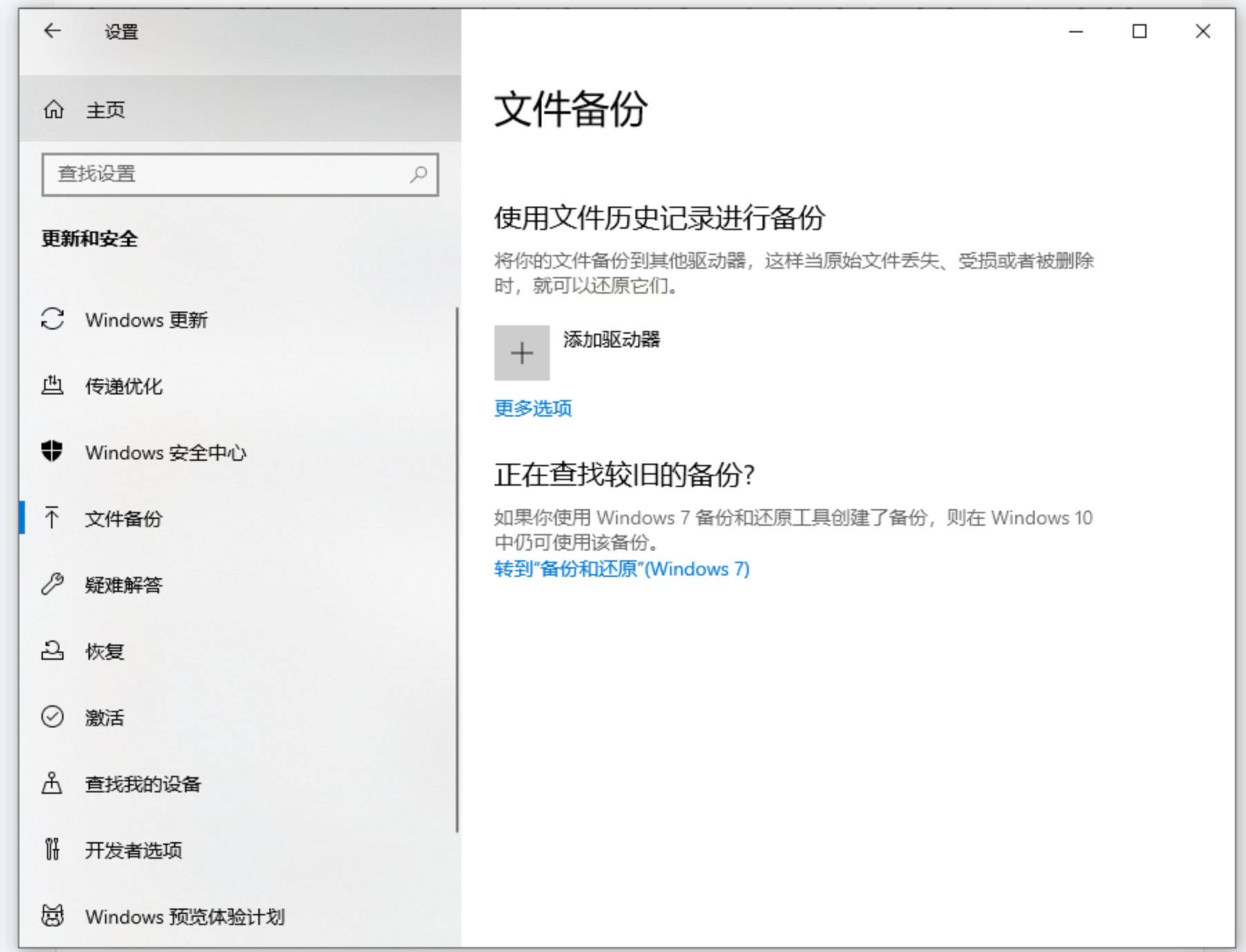
接着,点击屏幕左下角的开始菜单,选择“设置”(就是那个齿轮形状的图标)。在设置界面中,找到并点击“更新和安全”选项,然后在左侧菜单栏中选择“备份”。
进入备份设置页面后,你会看到一个“添加驱动器”的按钮。点击它,系统会自动扫描可用的外接设备,你只需要选择你刚才连接的那个硬盘或U盘就可以了。
设备添加成功后,把“自动备份我的文件”这个选项打开。这样系统就会开始自动备份了。你还可以点击“更多选项”来个性化设置,比如调整备份频率(可以选择每10分钟、每小时等)、决定要备份哪些文件夹,以及备份文件保留多长时间。
安装并打开Disksync软件后,第一步是新建一个备份任务。软件会引导你完成一系列设置,包括选择要备份的数据位置、设置备份目标位置等。
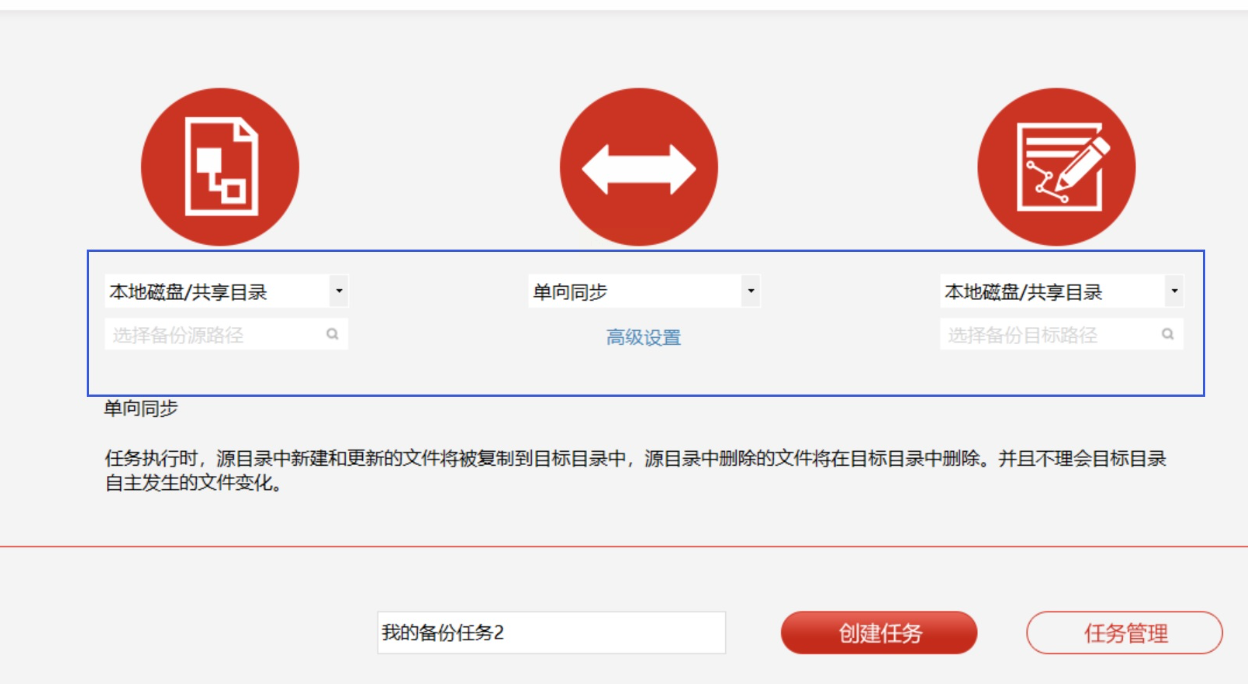
在任务管理界面,仔细检查你的设置是否符合需求。确认无误后,点击那个醒目的“开始备份”按钮,软件就会立即执行备份任务。备份过程中,你可以看到进度条在移动,备份完成后也会有明确提示。
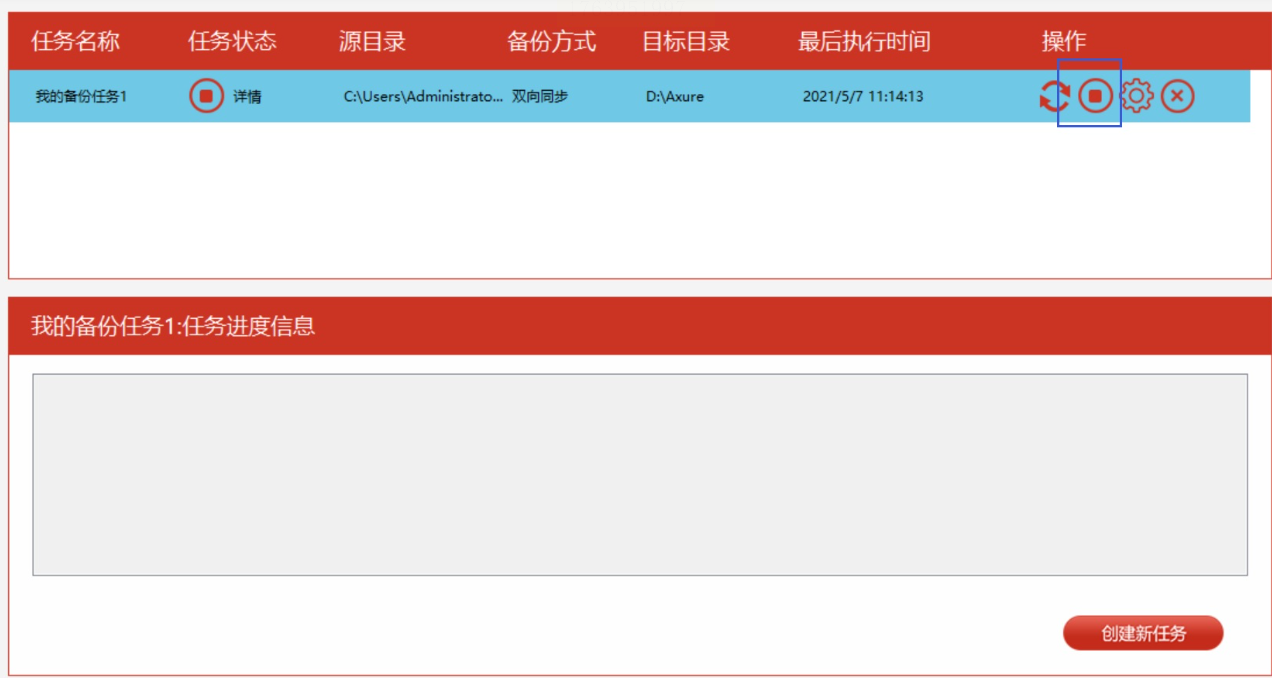
特别方便的是,你创建的这个备份任务会保存在软件中,下次需要备份时,直接点击开始就行了,不用重新设置。
Disksync还有一个很贴心的功能:它采用了先进的加密算法,在备份过程中会自动加密你的敏感数据,这样你就不用担心隐私泄露问题了。
常见问题解答
Q:实时备份会不会拖慢电脑速度?
A:现在的备份软件都做得很智能,通常会选择在系统空闲时执行备份任务,或者采用增量备份技术(只备份发生变化的部分),对电脑性能的影响微乎其微。你可能根本感觉不到它在工作。
Q:备份文件占用太多存储空间怎么办?
A:很多备份软件都有版本管理和空间优化功能。你可以设置只保留最近几个版本,或者定期清理过时的备份文件。另外,选择支持压缩功能的备份软件也能有效节省空间。
Q:云备份安全吗?会不会泄露我的隐私?
A:正规的云备份服务商都会对数据进行加密存储,有的还支持客户端加密(文件在上传前就在本地加密)。选择信誉良好的服务商,并开启双重验证,通常能保证数据安全。
Q:我应该选择本地备份还是云备份?
A:最稳妥的做法是“两地三备份”——即本地和云端都有备份,并且保留三个不同时间点的版本。本地备份恢复速度快,云备份能防范本地灾害,两者结合最安全。
Q:备份的频率多高比较合适?
A:这取决于你生成数据的速度和重要性。对于经常变动的工作文件,实时备份最理想;对于不太变动的资料,每周或每月备份一次就够了。
让备份成为习惯,让安全成为常态
看到这里,你是不是已经跃跃欲试,准备给自己的电脑文件也建立一个安全的备份体系了?说实话,第一次设置可能需要花费你十几分钟时间,但比起数据丢失后几天几夜的痛苦和无法估量的损失,这些时间花费的值。
如果想要深入了解我们的产品,请到 汇帮科技官网 中了解更多产品信息!
没有找到您需要的答案?
不着急,我们有专业的在线客服为您解答!

请扫描客服二维码